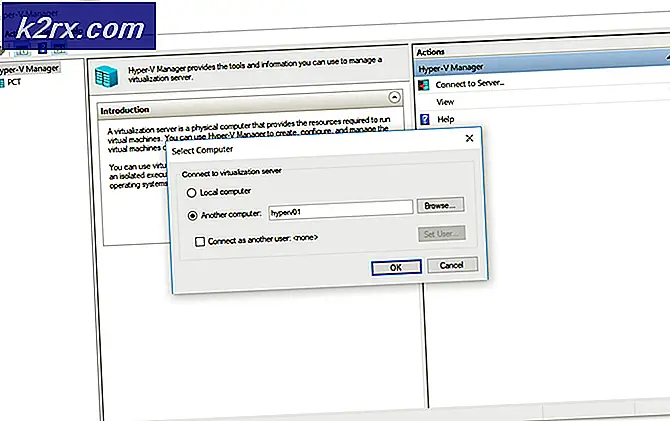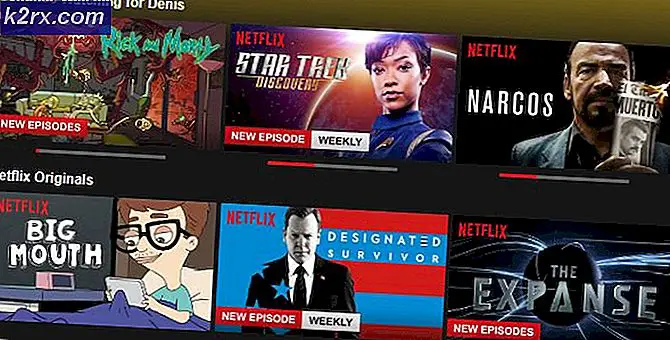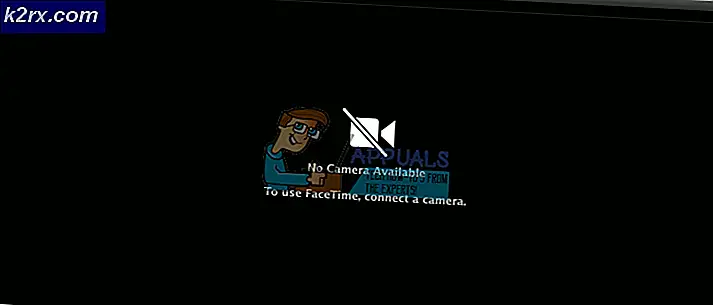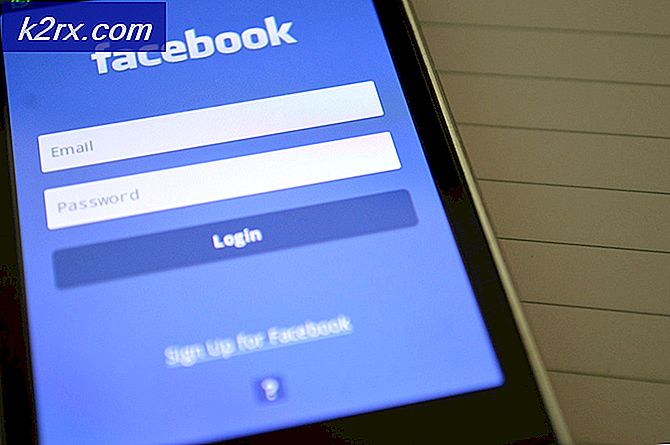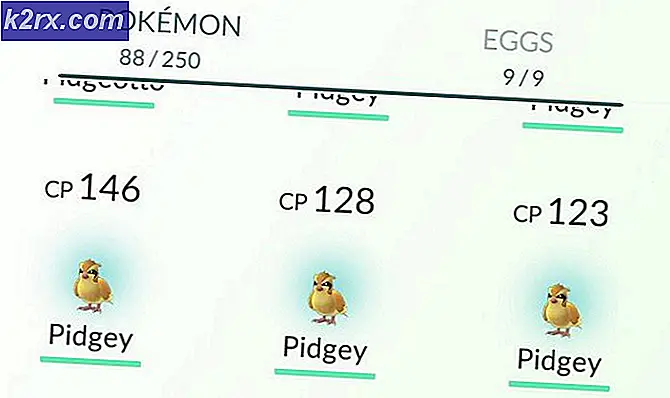Düzeltme: Sonos, müzik klasörünü ekleyemedi
Sonos Hatası 1002 (Müzik klasörü eklenemiyor) tipik olarak kullanıcılar Müzik Kitaplıklarını Sonos Controler'a eklemeye çalıştıklarında ortaya çıkar. Bu genellikle, kullanıcı Spotify veya benzer bir uygulamadan Müzik Kitaplığını içe aktarmaya çalıştığında ve macOS, Windows iOS ve Android'de gerçekleştiği onaylandığında Sonos akıllı hoparlörlerde meydana gelir.
Çoğu durumda, Sonos 1002 Hatası kod, ağdaki bir bağlantı sorununa işaret eder. Bu sorunla karşılaşırsanız, yapmanız gereken ilk şey, en son Sonos uygulamasına güncellemektir (Bu sorun için birkaç düzeltme yayınladılar).
Sonos'un en son sürümüne zaten güncellediyseniz, bu soruna neden olabilecek her türlü ağ tutarsızlığını gidermek için bazı adımlar atın - Yönlendiricinizin veya modemin yeniden başlatılması veya sıfırlanması yeterli olacaktır.
Aşırı korumalı güvenlik duvarları, Sonos Controller ile iletişimi engellemeye başlarlarsa, bu hata kodundan da sorumlu olabilirler. Bu durumda sorunu çözmek için Sonos uygulamasını (veya kullanılan bağlantı noktalarını) beyaz listeye ekleyin veya 3. taraf AV'yi kaldırın.
Not: Kaspersky veya farklı bir 3. taraf AV kullanıyorsanız, Yerel Hizmetler'in (TCP) aktif olarak engellenip engellenmediğini görmek için ayarları kontrol edin. Öyleyse, Paket Kurallarını Yerel Hizmetlere izin verecek şekilde yeniden yapılandırın.
Yalnızca şunu görüyorsanız Sonos 1002 Hatası tüm çalma listelerini tek seferde kuyruğa eklemeye çalışırken, küçük gruplar halinde sıraya koymayı deneyin. Bazı kullanıcılara göre, 500'den fazla şarkı içeren çalma listeleri bu hatayı tetikleyebilir.
En son Sonos Uygulaması sürümüne güncelleme
Görünüşe göre, bu özel sorunun, Sonos geliştiricilerinin 2018'in sonundan beri düzeltmeye çalıştıkları bir hatadan kaynaklandığı biliniyor. Şimdiye kadar tüm platformlarda (Windows, macOS, iOS ve Android), bu sorunu gidermeye yönelik ilk girişiminiz, uygulamanın en son sürümünü kullandığınızdan emin olmak olmalıdır.
Not: Yaygın bir tutarsızlıkla veya Sonos Controller ile olan bağlantıya müdahale eden bir tür 3. taraf müdahalesi ile uğraşıyorsanız, bu sorunu çözmeyecektir.
Ancak bu senaryo uygulanabilir gibi görünüyorsa, Sonos Uygulamasını en son sürüme güncellemek için aşağıdaki kılavuzlardan birini (sorunla karşılaştığınız platformla uyumlu olanı) izleyin.
Android'de Sonos uygulamasını güncelleyin
- Google Play Store Uygulamasını açın.
- Soldaki işlem menüsünü kullanarak Uygulamalarım ve Oyunlarım giriş.
- Nereden Uygulamalarım ve oyunlarım, seçin Güncellemeler sekmesine tıklayın ve Sonos Uygulaması ile ilişkili Güncelle düğmesine tıklayın.
İOS'ta Sonos uygulamasını güncelleyin
- İOS cihazınızda App Store'u açın ve Bugün düğmesi (ekranın altında).
- Sonraki ekranda, ekranın üst kısmındaki profil simgenize dokunun.
- Ardından, mevcut tüm güncellemeleri görmek için aşağı kaydırın ve Güncelleme Sonos uygulamasıyla ilişkili düğme.
- Sonos Uygulama güncellemesini tamamlamak için ekrandaki talimatları izleyin.
Windows'ta Sonos uygulamasını güncelleyin
- Basın Windows tuşu + R açmak için Çalıştırmak iletişim kutusu. Sonra, yazın "Appwiz.cpl" ve bas Giriş açmak için Programlar ve Özellikler ekran.
- İçinde Programlar ve Özellikler ekranında, yüklü uygulamalar listesinde aşağı kaydırın, sağ tıklayın Sonos Denetleyici ve Seç Kaldır yeni açılan bağlam menüsünden.
- Kurulumu tamamlamak için ekrandaki talimatları izleyin, ardından işlemi tamamlamak için bilgisayarınızı yeniden başlatın.
- Bir sonraki başlangıç tamamlandığında, bu bağlantıyı ziyaret edin (İşte) ve tıklayın Windows denetleyiciyi indirin buton.
- İndirme işlemi tamamlandıktan sonra, yükleyiciyi açın ve Sonos Windows Controller'ın en son sürümünü yüklemek için ekrandaki talimatları izleyin.
- Uygulamayı başlatın ve hala aynı sorunla karşılaşıp karşılaşmadığınızı görün.
MacOS'ta Sonos uygulamasını güncelleyin
- App Store'a erişmek için alttaki ana gezinme çubuğunu kullanın.
- Kenar çubuğundan Güncellemeler.
- Bekleyen güncellemeler listesinde aşağı doğru ilerleyin ve Güncelleme Sonos uygulamasıyla ilişkili düğme.
- Güncellemeyi tamamlamak için ekrandaki talimatları izleyin, uygulamayı tekrar başlatın ve sorunun çözülüp çözülmediğine bakın.
Yönlendiriciyi / modemi yeniden başlatma veya sıfırlama (varsa)
Daha önce Sonos uygulamasının tam olarak güncellendiğinden emin olduysanız ancak hala Sonos Hatası 1002,Ayrıca, Sonos Denetleyicinin, yaygın bir ağ tutarsızlığı nedeniyle medyayı akıllı hoparlörlerinize iletememesi de mümkündür.
Bu senaryonun uygulanabilir olması durumunda, ağ cihazınızı (modem veya yönlendirici) yeniden başlatarak veya sıfırlayarak sorunu çözebilmelisiniz.
Önerimiz, bu işlem herhangi bir özel ayarı geçersiz kılmayacağından, basit bir yeniden başlatma ile başlamaktır.
Modeminizde veya yönlendiricinizde basit bir yeniden başlatma yapmak için, cihazınıza gidin ve Açık kapalı düğmesi (genellikle arkada bulunur). Kapatmak için bir kez bastıktan sonra, güç kapasitörlerinin tamamen yağmur yağdığından emin olmak için tekrar açmadan önce 30 saniye veya daha fazla bekleyin.
Ek olarak, işlemin başarıyla tamamlanmasını sağlamak için cihaz kablosunu elektrik prizinden fiziksel olarak da çıkarabilirsiniz.
Hala görüyorsanız Sonos Hatası 1002Ortamı, ağ cihazınızı yeniden başlatmanıza rağmen Sonos Controller'a iletirken, bir yönlendirici sıfırlaması yapmanız gerekir. Ancak, işlemin herhangi bir özel ayarı da sıfırlayacağını unutmayın - Hatta Giriş kimlik yönlendirici ayarları sayfanızdan.
Yönlendiriciyi sıfırlamak için, ağ cihazınızın arkasındaki sıfırlama düğmesine ulaşmak için bir kürdan, iğne (veya benzer herhangi bir küçük keskin nesne) kullanın. Ulaşmayı başardığınızda, en az 10 saniye basılı tutun (veya her ön LED'in eşzamanlı olarak yanıp sönmeye başladığını görene kadar).
AV ayarlarınızda Yerel Hizmetler (TCP) hizmetine izin verme (varsa)
Üçüncü taraf bir AV kullanıyorsanız, AV ayarlarınızda Yerel Hizmetler (TCP) hizmetinin engellenmiş olması nedeniyle Sonos Denetleyiciye erişilememesi de mümkündür. Bu durumda, bilgisayarınızı yeniden yapılandırarak sorunu çözebileceksiniz. Paket Kuralları izin vermek için Yerel Hizmetler (TCP).
Elbette, bunu yapma adımları, kullandığınız 3. taraf Antivirüs programına bağlı olarak farklı olacaktır.
Kaspersky'de (büyük olasılıkla bu hataya neden olan A / V), bunu şu adrese giderek yapabilirsiniz: Ayarlar> Tam Koruma> Gelişmiş Güvenlik Duvarı> Paket Kuralları. İçinde Paket Kuralları menü, ilişkili her örneğe izin ver Yerel Hizmetler (TCP) ve sorunu çözmek için değişiklikleri kaydedin.
Sonoları Beyaz Listeye Ekleme veya 3. taraf Güvenlik Duvarını Kaldırma
Bu sorunun ortaya çıkmasından aşırı korumalı bir güvenlik duvarının da sorumlu olabileceğini unutmayın. Bunun hem mobil (iOS, Android) hem de masaüstünde (Mac, Windows), bir tür yanlış pozitif nedeniyle Sonos Controller ile iletişimle sonuçlanan bir dizi farklı ürünle gerçekleştiği onaylandı.
Bu durumda, düzeltmenin ideal yolu Güvenlik Duvarı ayarlarınızı kontrol etmek ve Sonos uygulamasını ve uygulama tarafından kullanılan bağlantı noktalarını beyaz listeye almaktır. Ancak, bunu yapma adımlarının, kullandığınız 3. taraf çözümüne bağlı olarak farklı olacağını unutmayın.
Not: Normal bir AV'nin aksine, güvenlik duvarınızın gerçek zamanlı korumasını devre dışı bırakmak sorunu DÜZELTMEZ. Sonos Denetleyicisine ulaşmaya çalışan iletişim süreci zaten engellendi ve AV'nin devre dışı bırakılması kural setini değiştirmeyecektir. Bu durumda geçerli olan tek çözüm, kaldırmaktır.
Android veya iOS'ta sorunla karşılaşırsanız, sorunu çözmenin en hızlı ve en etkili yolu, kullandığınız güvenlik duvarı uygulamasını kaldırmanızdır. Elbette, bunu yapma adımları kullandığınız işletim sistemine özeldir.
Ancak masaüstünde (Mac ve Windows) 3. taraf güvenlik duvarını kaldırma adımları biraz daha karmaşık olduğundan, her bir kullanıcı tabanını barındıracak ayrı kılavuzlar sunmaya karar verdik.
Windows'ta Güvenlik Duvarını Kaldırma
- Basın Windows tuşu + R açmak için Çalıştırmak iletişim kutusu. Sonra, yazın "Appwiz.cpl" ve bas Giriş açmak için Programlar ve Özellikler Menü.
- İçine girdiğinizde Programlar ve Özellikler menüsünde, yüklü uygulamalar listesinde aşağı kaydırın ve kullandığınız 3. taraf güvenlik duvarı çözümünü bulun.
- Kaldırmak istediğiniz 3. taraf paketine sağ tıklayın ve tıklayın Kaldır yeni açılan bağlam menüsünden.
- Kaldırma işlemini tamamlamak için ekrandaki talimatları izleyin, ardından bilgisayarınızı yeniden başlatın ve bir sonraki başlatmanın tamamlanmasını bekleyin.
- Bir sonraki başlangıç tamamlandığında, bu makalede özetlenen adımları izleyin (İşte) AV'nizden bazı bağlantı noktalarının kullanılmasını engelleyebilecek kalan dosyaları kaldırmak için.
MacOS'ta Güvenlik Duvarını Kaldırma
- Mac'inizde Finder Uygulaması Omnibardan ekranın altındaki.
- İçinde Bulucu uygulama, seçin Başvurular klasörüne gidin ve kaldırmak istediğiniz uygulamayı arayın. Kaldırmak istediğiniz 3. Taraf güvenlik duvarını bulmayı başardığınızda, üzerine sağ tıklayın ve tıklayın. Bölmeye Taşı yeni açılan bağlam menüsünden.
- Ardından, sağ tıklayın Çöp Kutusu ekranın altındaki aynı omnibardan simge ve şunu seçin: Çöp Kutusunu Boşalt bağlam menüsünden.
- Güvenlik duvarı çözümünüz kaldırıldıktan sonra, daha önce Sonos Hatası 1002ve sorunun şimdi çözülüp çözülmediğine bakın.
Sıraya daha az parça ekleme
Görünüşe göre, bu sorundan etkilenen çoğu kullanıcı için, Sonos Hatası 1002Spotify, Tidal, Pandora ve diğer benzer müzik akışı hizmetlerinden sıraya aynı anda çok fazla sayıda şarkı eklemeye çalıştıklarında görünür.
Bu senaryo sizin için geçerliyse, şarkıları birkaç küçük grup halinde iletmeye çalışarak sorunu aşabilirsiniz.
Etkilenen kullanıcılara göre, bu sorunun yalnızca kullanıcının Sonos Sırasına aynı anda 500'den fazla şarkı içeren bir çalma listesi yüklemeye çalıştığı durumlarda ortaya çıktığı bildirilmektedir.
Bu sayıyı aşmadığınız ve sorunun nedeni bir tür parazit veya ağ tutarsızlığı olmadığı sürece, artık "Sonos, müzik klasörüne ekleyemedi‘.